Excel表格中查找条件格式的方法教程
时间:2023-02-23 10:08:11作者:极光下载站人气:3591
在excel表格中有一个“条件格式”功能,使用该功能我们可以设置指定的条件,满足条件的单元格进行突出显示。比如可以设置数据中大于某个数的单元格字体变为红色,设置表格中包含某个字的单元格突出显示为红色填充效果等等。如果有需要我们还可以使用“查找”功能查找条件格式。但是有的小伙伴发现自己在Excel表格中查找条件格式是提示没有找到单元格,这其实是因为没有正确设置条件格式导致的,我们只需要在“开始”选项卡中点击“添加格式”按钮后根据自己的实际需要设置指定的条件格式和突出显示格式就可以了。接下来,小编就来和小伙伴们分享具体的操作步骤了,有需要或者是感兴趣的小伙伴们快来和小编一起往下看看吧!
操作步骤
第一步:没有查找到是因为没有设置添加格式,我们需要先设置一定的条件格式,选中数据后在“开始”选项卡中点击“条件格式”按钮并在子选项中点击“突出显示单元格规则”,然后根据需要设置想要的条件和突出显示格式;
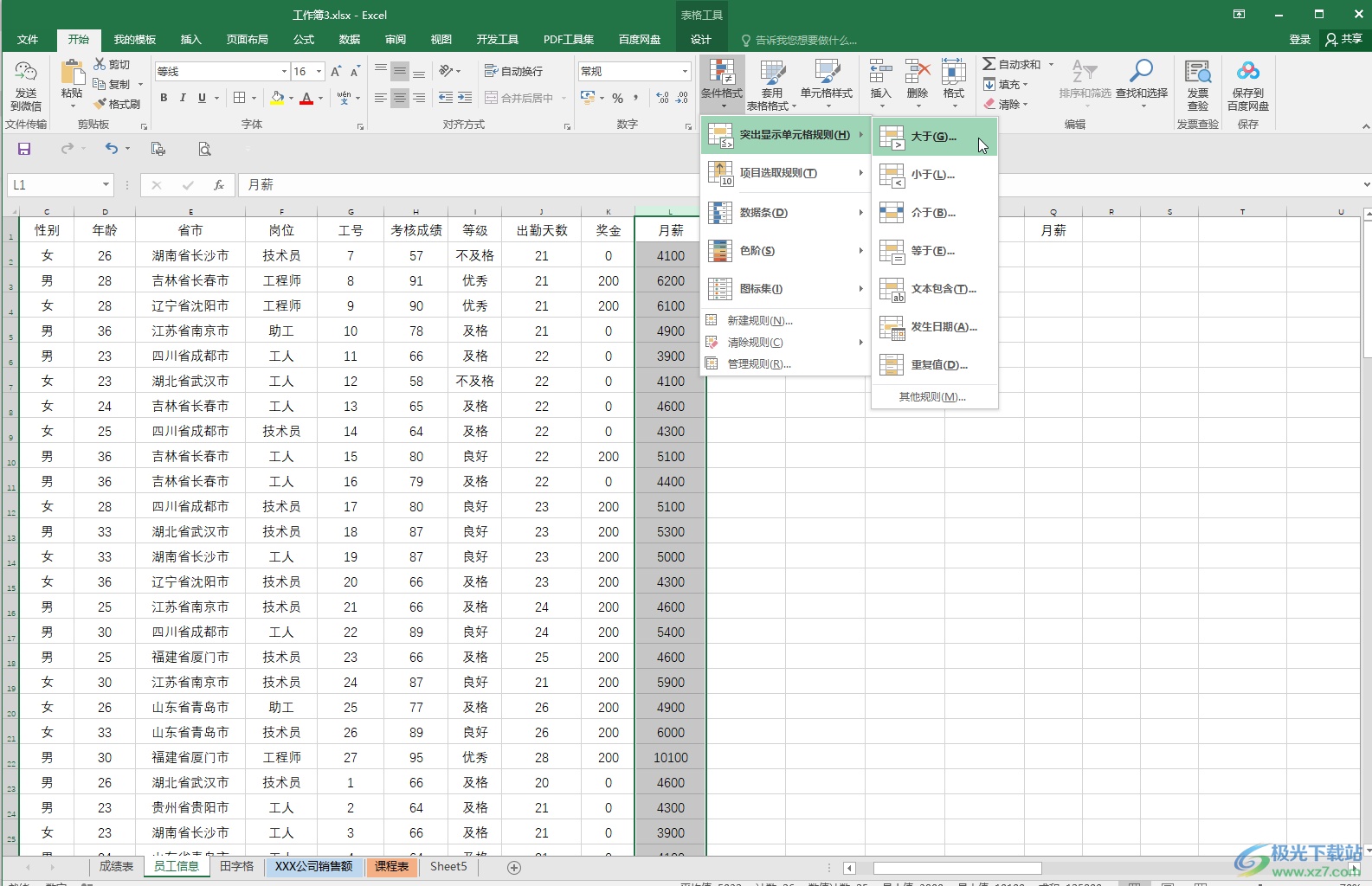
第二步:比如我们设置为月薪大于5500的单元格填充为粉红色,字体为红色,就可以看到如图所示的效果了;
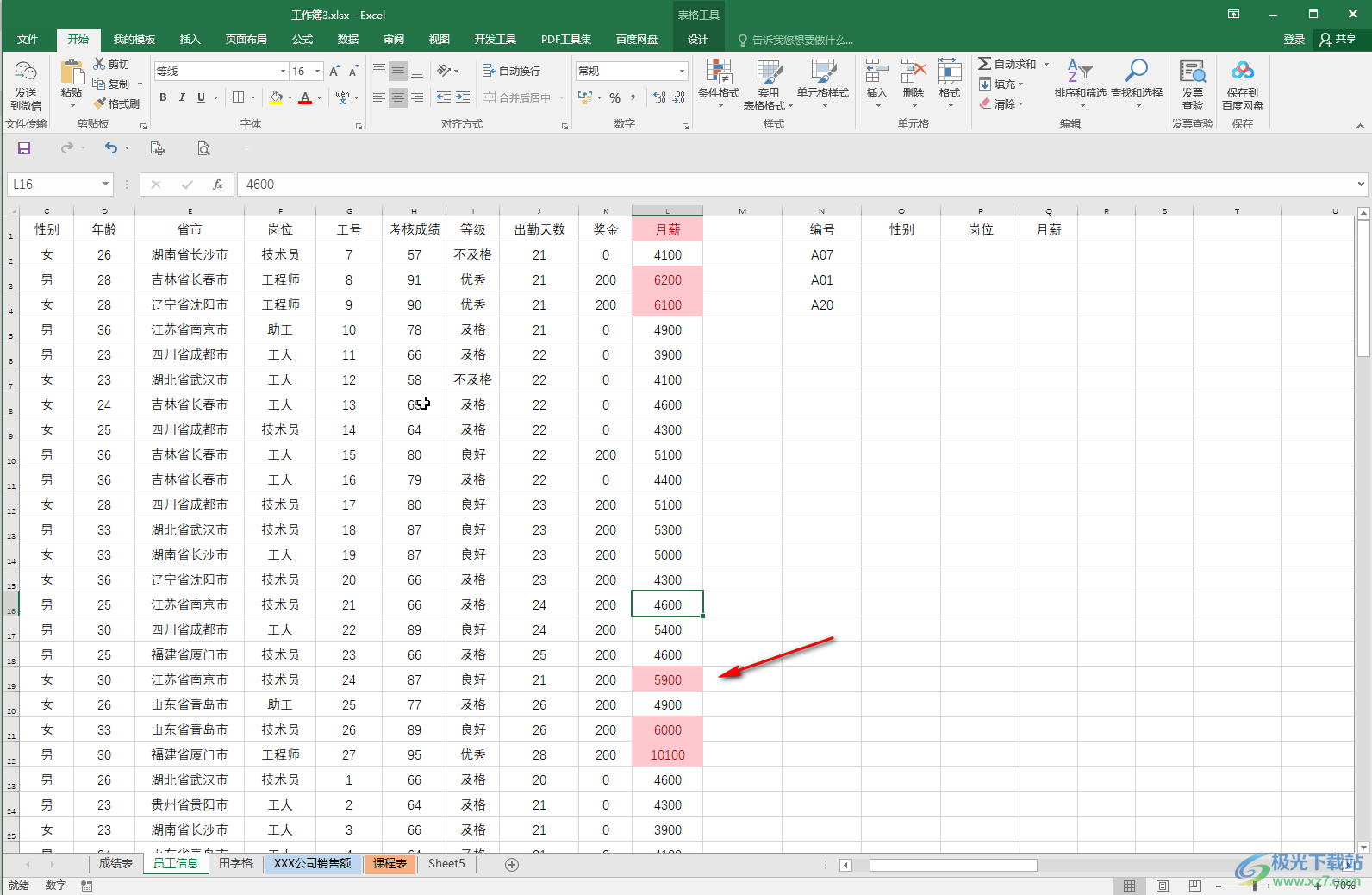
第三步:我们也可以选中数据区域自定义设置突出显示的格式;
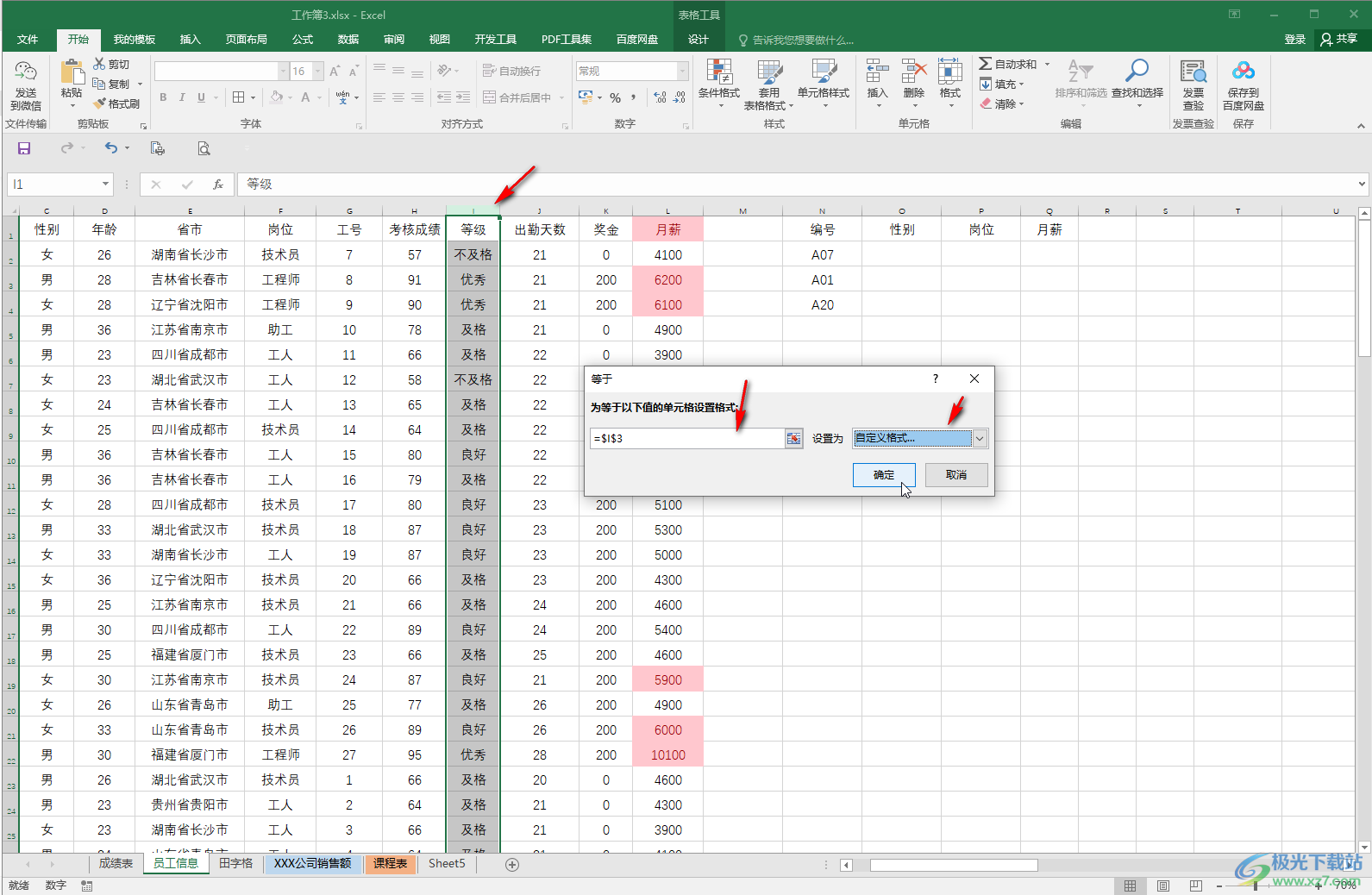
第四步:后续在“开始”选项卡中点击“查找和选择”按钮后在子选项中点击“条件格式”,就可以看到设置了条件格式的数据列被选中了;
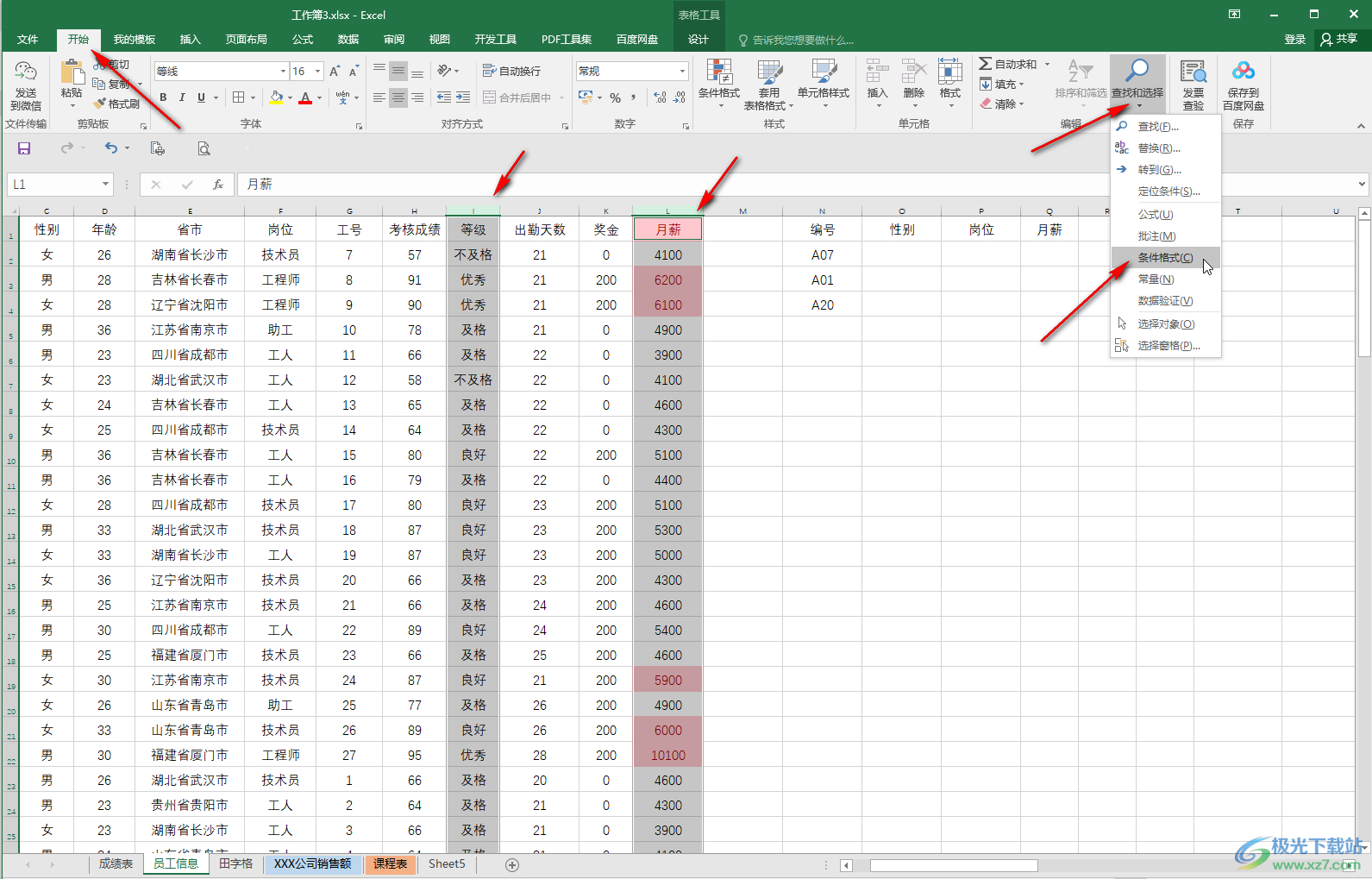
第五步:也可以直接在“条件格式”按钮下点击“管理规则”后在打开的窗口中看到设置的条件格式。

以上就是Excel表格中解决查找条件格式没有找到单元格的方法教程的全部内容了。点击“管理规则”按钮后我们还可以在窗口中点击删除设置的条件格式,小伙伴们可以去操作试一下。

大小:60.68 MB版本:1.1.2.0环境:WinAll, WinXP, Win7
- 进入下载
相关推荐
相关下载
热门阅览
- 1百度网盘分享密码暴力破解方法,怎么破解百度网盘加密链接
- 2keyshot6破解安装步骤-keyshot6破解安装教程
- 3apktool手机版使用教程-apktool使用方法
- 4mac版steam怎么设置中文 steam mac版设置中文教程
- 5抖音推荐怎么设置页面?抖音推荐界面重新设置教程
- 6电脑怎么开启VT 如何开启VT的详细教程!
- 7掌上英雄联盟怎么注销账号?掌上英雄联盟怎么退出登录
- 8rar文件怎么打开?如何打开rar格式文件
- 9掌上wegame怎么查别人战绩?掌上wegame怎么看别人英雄联盟战绩
- 10qq邮箱格式怎么写?qq邮箱格式是什么样的以及注册英文邮箱的方法
- 11怎么安装会声会影x7?会声会影x7安装教程
- 12Word文档中轻松实现两行对齐?word文档两行文字怎么对齐?
网友评论